Daptar eusi
Wi-Fi umum geus jadi lumrah. Anjeun tiasa ningali jaringan wifi umum dimana waé, ti toko kopi ka bandara sareng hotél dugi ka paguron luhur. Kabeneran, kalolobaan sambungan wi-fi umum gratis; sababaraha merlukeun kredensial Anjeun pikeun dieusian dina kaca login wifi.
Jaringan wifi umum jeung puseur babagi bisa jadi menta Anjeun pikeun ngeusian ngaran anjeun, wincik kontak, email, jsb. Salaku tambahan, Anjeun kudu ngeusian dina sababaraha data dina kaca login wifi tina wifi umum pikeun ngakses sambungan wi-fi.
Nanging, lamun anjeun hiji pamaké ios avid, Anjeun kadang kudu nyaho kaca login wifi teu nembongan dina eta. alat, utamana Mac. Bari ikon wi-fi nembongkeun alat Anjeun disambungkeun, situs browsing nyebutkeun "Teu Nyambung ka Internet". Janten, kumaha waé usaha anjeun, kéngingkeun halaman login wifi janten ampir teu mungkin.
Untungna, sababaraha metode anu parantos diuji tiasa ngalereskeun masalah ieu. Contona, upami telepon sélulér Anjeun disambungkeun ka sambungan wifi, tapi Mac Anjeun moal nyambung ka wifi nu sami, urang tiasa mantuan.
Naha Halaman Login Wi-fi Teu Ditingalikeun?
Muhun, ieu patarosan anu hese dijawab. Alesan utama tukangeun masalah ieu hésé manggihan iwal mun ngajalankeun portal captive sorangan. Kadang-kadang bisa jadi kasalahan sistematis, lain situs aman, masalah hardware, sambungan goréng, jsb.
Salah sahiji alesan bisa jadi Mac disetel ngagunakeun server custom DNS, nu biasanangabalukarkeun masalah sareng layar login Wifi. Sanajan kitu, lolobana waktu, masalah utama jeung jaringan wifi sorangan. Janten, salaku pangguna - anjeun henteu tiasa ngalakukeun nanaon.
Muhun, sanés waé. Sok aya anu tiasa dianggo. Tulisan ieu ngajelaskeun metode anu pangsaéna pikeun ngalereskeun halaman login wifi anu henteu ditingalikeun dina Mac anjeun.
X Solutions to Force Open the Wifi Login Page
Solusi poténsial anu dipedar di dieu tiasa diterapkeun ka unggal Apple Alat ios, ti Mac ka iPhone sareng iPad.
Poho Jaringan Wi-fi teras sambungkeun deui.
Seueur waktos, masalah kompleks gaduh solusi anu paling sederhana. Contona, upami Mac Anjeun mintonkeun ikon jaringan Wi-Fi tapi teu muncul dina kaca login wifi, cobian hilap jaringan éta teras sambungkeun deui ka dinya.
Hilap jaringan sareng nyambungkeun deui ngan saukur nyegerkeun setélan jaringan. . Ieu kumaha carana ngalakukeunana;
Tempo_ogé: Kumaha Setup Tracfone WiFi nelepon- Dina layar utama Mac anjeun, klik ikon Wifi di pojok katuhu luhur bar ménu.
- Daptar item ménu bakal muncul. Pilih "Open Network Preferences"
- Klik dina pilihan "Advanced".
- Pilih jaringan wi-fi anu anjeun hoyong hilap. Pencét éta.
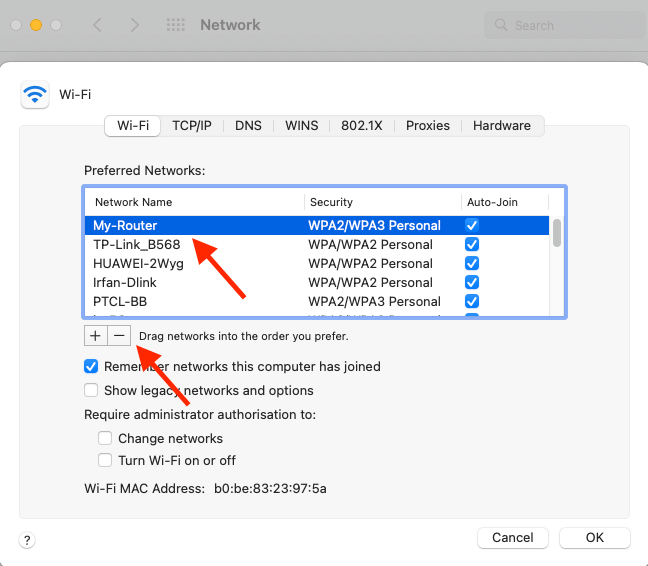
- Upami anjeun hoyong mopohokeun sababaraha jaringan, pencét konci "Komando" nalika anjeun milih jaringan.
- Ketok dina "- ' tanda minus
- Klik "Ok," sareng pikeun ngonfirmasi prosés anjeun, pilih tombol "Larapkeun"

Sawaktos jaringanna hilap,klik deui teras ketik kecap akses anu leres.
Coba Wi-fi Captive Portal
Metoda pangbasajanna sareng panggancangna pikeun maksa muka jandela auténtikasi captive dina Mac anjeun, buka tautan di handap ieu. dina Safari.
Dina bar teang, ketik //captive.apple.com/hotspot-detect.html terus pencét enter. Link ieu bakal mendakan portal captive, sareng halaman login wifi bakal dibuka deui.
Aktipkeun Modeu Aman
Modeu Aman, disebut oge boot aman, nyaéta fitur dina macOS anu nempatkeun alat kana modeu diagnostik. Ngaktipkeun modeu aman mangrupikeun salah sahiji metodeu ngungkulan anu paling umum. Hal ieu dirarancang pikeun ngabéréskeun sagala rupa masalah ios.
Sadaya anu anjeun kedah laksanakeun nyaéta; hurungkeun modeu aman, uji masalah Wi-fi dina modeu aman teras mareuman modeu aman (balikan deui Mac anjeun). Ieu kumaha carana;
Safe Mode for Intel Mac
- Pareuman alat Mac anjeun
- Punten hurungkeun sareng tahan teras pencét tombol Shift langsung
- Terus pencét kenop Shift nepi ka muncul layar login
- Asup ka akun Mac anjeun (anjeun kudu asup dua kali)
Safe Mode for Apple Silicon Mac
Tempo_ogé: Kumaha Setup Belkin Wifi Extender- Pareuman Mac Anjeun sagemblengna
- Tahan terus pencét "Tombol Daya"
- Leupaskeun sakali jandela pilihan ngamimitian mucunghul
- Pilih disk ngamimitian anjeun
- Pencét kenop Shift teras ketok dina pilihan "Teruskeun" dina Modeu Aman
- Asup ka akun anjeun
Reset Setélan Jaringan
Kaca asup bisa jadi teu ditingalikeun sabab setelan jaringan jeung payil preferensi sistem bisa jadi geus kolot atawa ruksak. Mulangkeun deui kana kaayaan standar atawa mupusna tiasa ngarengsekeun masalah ieu.
Ngareset setelan jaringan bakal ngahapus payil nu ruksak, ngamungkinkeun Mac Anjeun nyieun payil anyar. Anjeun bakal leungit sadaya setelan pribadi Anjeun. Ieu kumaha anjeun tiasa ngalakukeunana;
- Buka folder Perpustakaan Sistem.
- Pindah ka pilihan Finder teras klik tombol "Go"
- Buka polder tur pencét kenop Command, G, jeung Shift.
- Ayeuna, turutan lokasi jaringan "/Library/Preferences/SystemConfiguration/" terus pencét "Go"
- Hilangkeun deui alat anjeun
- Setel deui setelan wi-fi

Robah Google DNS Server
Lamun kaca login wifi teu muncul dina Mac anjeun, tapi anjeun tiasa ningali ikon wifi, éta waktuna pikeun ngarobah server DNS alamat IP anjeun. Dina waktos sapertos kieu, paké server DNS pihak katilu gratis sareng umum. Sareng salah sahiji DNS anu pangsaéna sareng paling gratis nyaéta server DNS Google. Ieu kumaha carana ngarobahna;
- Pindah ka System Preferences Network tina ikon Wi-fi
- Klik dina pilihan "Advanced" di handap
- Pilih pangladén setelan DNS tina bar ménu
- Ketok ikon (+) jeung tambahkeun pangladén DNS Google dina palang alamat (8.8.4.4 atawa 8.8.8.8)
- Lanjutkeun ku ngaklik dina tombol Ok jeung cobaan browsing loka pikeun nempo lamun numasalah geus direngsekeun.
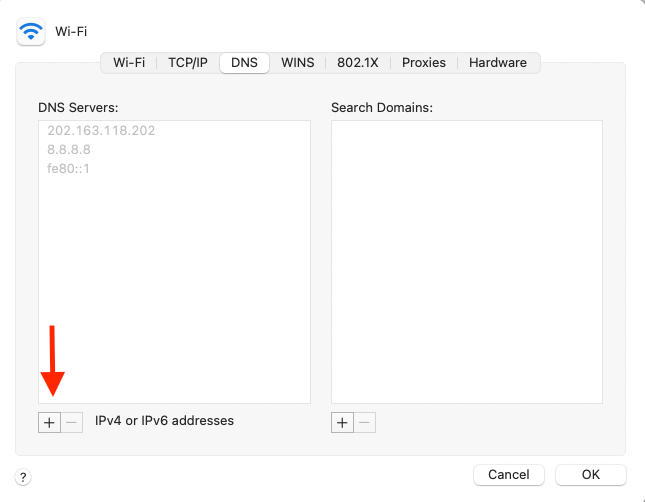
Router Alamat IP Router
Router nirkabel boga fitur nu milih saluran luyu ngaliwatan alamat IP otomatis. Nanging, upami anjeun nganggo wifi umum, anjeun panginten hoyong ngarobih saluran standar router.
Anjeun tiasa gampang ngarobih saluran standar router ngalangkungan alamat IP na. Contona, kalolobaan router boga alamat IP //192.168.1.1 atawa //192.168.0.1.
Buka web browser, ketik salah sahiji alamat IP ieu dina palang alamat, terus pencét enter. Hiji tampilan software router bakal muncul. Tingali inpormasi sareng robih alamat IP anu sasuai.
Hapus DNS Cache
Seueur waktos, cache DNS sanés hal anu kedah hariwang ku pangguna ios. Ieu mangrupikeun fitur otomatis anu tiasa dianggo di latar tukang, ngahasilkeun situs anu pas nalika anjeun milarianana. Hanjakal, inpo DNS saméméhna kadang bisa jadi faulty. Nanging, upami cache browser DNS rusak, éta tiasa nyababkeun masalah browsing, sapertos halaman login wifi henteu muncul, hotspot wifi goréng, kasalahan situs 404, sareng seueur deui. Kieu kumaha carana nyiram pangladén DNS sareng cache-na dina Mac anjeun.
- Jalankeun Terminal tina panéangan Spotlight atawa ngan saukur pencét Komando + Spasi teras milarian Terminal.
- Klik dua kali dina ménu apal pikeun Terminal dibuka
- Teangan ieu sudo dscacheutil-flushcache;sudo killall -HUP mDNSResponder
- Ketik kodeu aksés Mac anjeun
- Klik Enter pikeun ngarengsekeun
Paréntah paréntah ogé tiasa ngahapus cache server DNS urang. Kieu kumaha carana;
- Pindah ka CMD
- Ketik "ipconfig/flushdns" dina baris paréntah panéangan
- Ketok kenop Lebetkeun pikeun ngalengkepan
Jieun Lokasi Jaringan Anyar
Lokasi jaringan mangrupakeun grup setelan pikeun jaringan Wi-Fi, kaasup alamat IP komputer, port Ethernet, setelan jaringan nirkabel, port modem, jsb. Lokasi pikeun unggal jaringan internét aya dina Network Preferences. Ieu ngidinan Anjeun pikeun nyimpen jeung pindah antara wi-fi béda jeung lokasi jaringan anyar.
- Dina layar utama Mac Anjeun, ketok dina menu Apple
- Klik dina Preferences System Jaringan
- Lajeng buka Setélan Jaringan
- Pilih wi-fi tur pilih "Édit Lokasi"
- Punten lebetkeun lokasi jaringan énggal kanggo éta, teras pilih tombol rengse
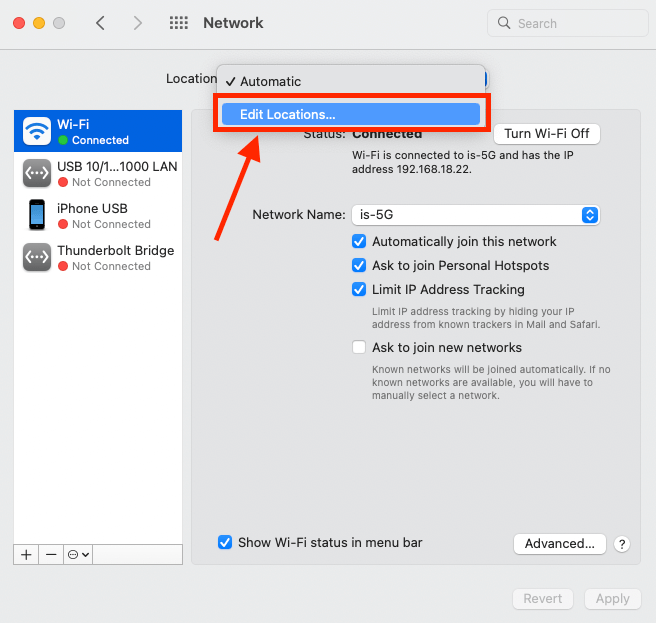
Perbarui Pajak DHCP
Upami anjeun gaduh Wi-Fi gratis sareng sesah ngaksés situs atanapi halaman login wifi henteu muncul, anjeun kedah ngénggalan ngajakan DHCP.
Unggal alamat IP gaduh DHCP anu tiasa di-renew pikeun ngabéréskeun sababaraha masalah sambungan jaringan. Ieu mangpaat pisan upami anjeun nganggo Wi-Fi umum sapertos kafe internét.
- Klik bar ménu Apple teras angkat ka Preferensi Sistem
- Pilih pilihan Jaringan
- Di belah kéncasamping daptar, klik dina sambungan jaringan nu kudu boga alamat IP renewed.
- Ketok dina "Advanced," teras klik dina TCP/IP
- Pikeun mastikeun, pilih pilihan " Renew DHCP Lease.”
- Alamat IP anyar bakal ditugaskeun ka alat anjeun
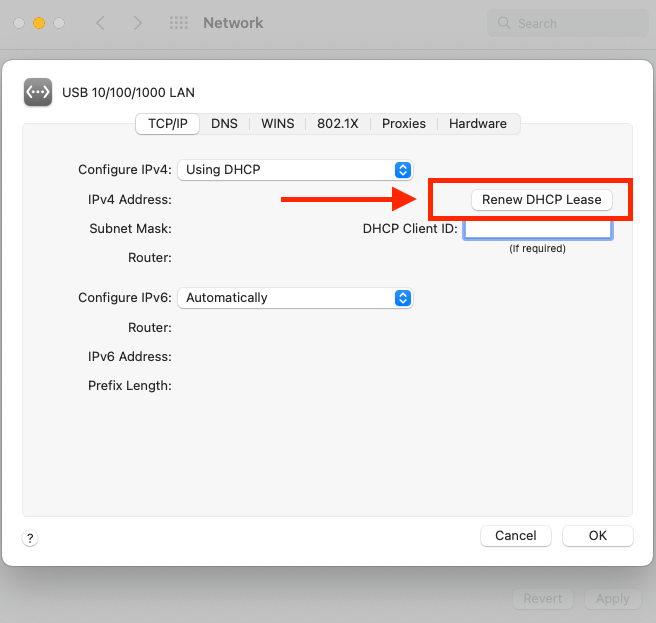
Robah Vérsi Internet Protocol (IPV)
Lamun asup log halaman henteu muncul dina layar anjeun nalika nyambung ka jaringan, anjeun tiasa ngarobih IPV Mac anjeun. Salaku tambahan, vérsi protokol internét ngamungkinkeun anjeun nyambung ka alat sanés sapertos komputer Mac atanapi Microsoft windows.
Alamat jaringan biasana diwangun ku protokol anu ngandung Sistem Ngaran Domain (DNS) pikeun jaringan captive.
Sababaraha Solusi Langkung
Upami metodeu anu disebatkeun di luhur henteu ngabéréskeun masalah anjeun, anjeun ogé tiasa nyobian metodeu ieu;
Sambungkeun ka Jaringan Wi-Fi anu sanés
Ieu sigana aneh, tapi nyambungkeun ka jaringan anu béda kadang tiasa ngabéréskeun masalah ieu. Contona, upami layar login teu némbongan dina Mac anjeun sanajan sanggeus alat disambungkeun ka Wi-fi, anjeun kudu pindah ka jaringan séjén.
Robah Alamat DNS
Sanajan DNS (Domain Name System) henteu langsung ngeureunkeun layar login tina nunjukkeun, éta mutuskeun kumaha gancang anjeun tiasa ngaksés situs dina Mac anjeun. Sanajan kitu, sanggeus sambungan diwangun, éta moal mangaruhan cache browser.
Ngarobah alamat DNS anjeun salah sahijitéhnik canggih pikeun ngabéréskeun layar login wifi teu némbongkeun dina Mac. Anjeun tiasa nganggo seueur server DNS open-source, sapertos server DNS Google (8.8.8.8). Teras, laksanakeun prosés Patokan Biantara Ngaran Domain pikeun milih alamat DNS anu paling dipercaya.
- Pasang sareng jalankeun Patokan Kacepetan Ngaran Domain
- Buka tab DNS Nameservers
- Klik dina pilihan Run Patokan
- Pindah ka tab Kacindekan sawaktos tolok ukur parantos réngsé
Sawaktos Anjeun tos milih pangladén DNS anu dipikaresep, buka setélan router anjeun sarta pindahkeun alamat DNS standar jeung nu anyar.
Kecap Pamungkas
Ngadegkeun sambungan internét anu kuat jeung stabil ngaliwatan wi-fi umum téh hésé. Bisa stress anjeun kaluar. Henteu hariwang upami anjeun bosen ngantosan halaman prosés login muncul. Kami parantos nyayogikeun sababaraha metode anu paling dipercaya sareng efektif pikeun ngabantosan anjeun nyambung ka jaringan anu aman. Kami ngarepkeun anjeun moal deui bajoang pikeun nyambung ka wi-fi umum.


